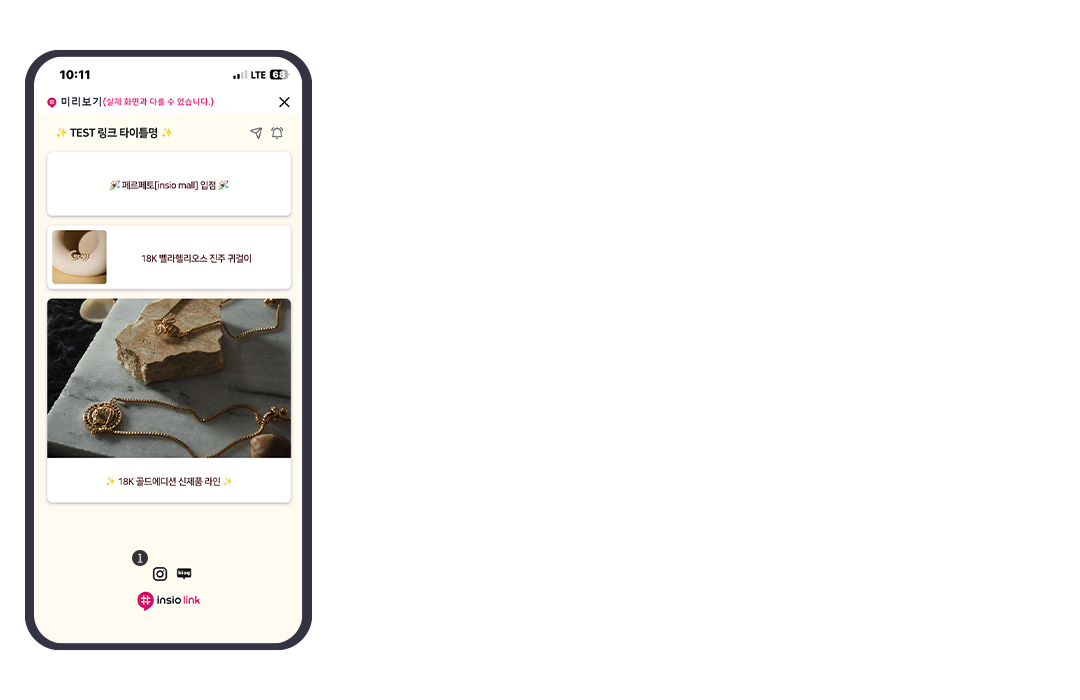인시오 링크 가이드
페이지 위치 : 인시오 관리자 접속 → 부가 서비스 → insio link
※ 설정한 값은 [미리보기]로 바로 확인 가능하며, [설정저장] 클릭 시에 최종 반영됩니다.
01 insio link 설정

- 1
insio 링크 접속 url을 설정합니다.
- 2
가입 시 아이디로 링크가 자동 지정되며, 변경을 원하실 경우 원하는 링크명을 입력합니다.
- 3
설정한 링크명으로 url이 저장됩니다.
- 4
설정한 링크를 복사할 수 있는 기능입니다.
- 5
채널을 구독한 유저 수 확인이 가능합니다.(상세 구독자 리스트는 확인 불가)
02 프로필 설정

- 1
링크 활성화 여부를 선택합니다. 비활성화 체크 시, 링크접속이 불가합니다.
- 2
링크 상위에 넣을 프로필 타이틀 명을 설정합니다.
- 3
[파일 선택] 후 배너 이미지를 설정합니다.
- 3*4 비율의 가로가 긴 사이즈 이미지를 권장하며, 사이즈에 따라 자동 리사이징 됩니다.
- 4
[파일 선택] 후 링크 좌측 대표 아이콘인 Favicon을 설정합니다.

03 링크 리스트 설정
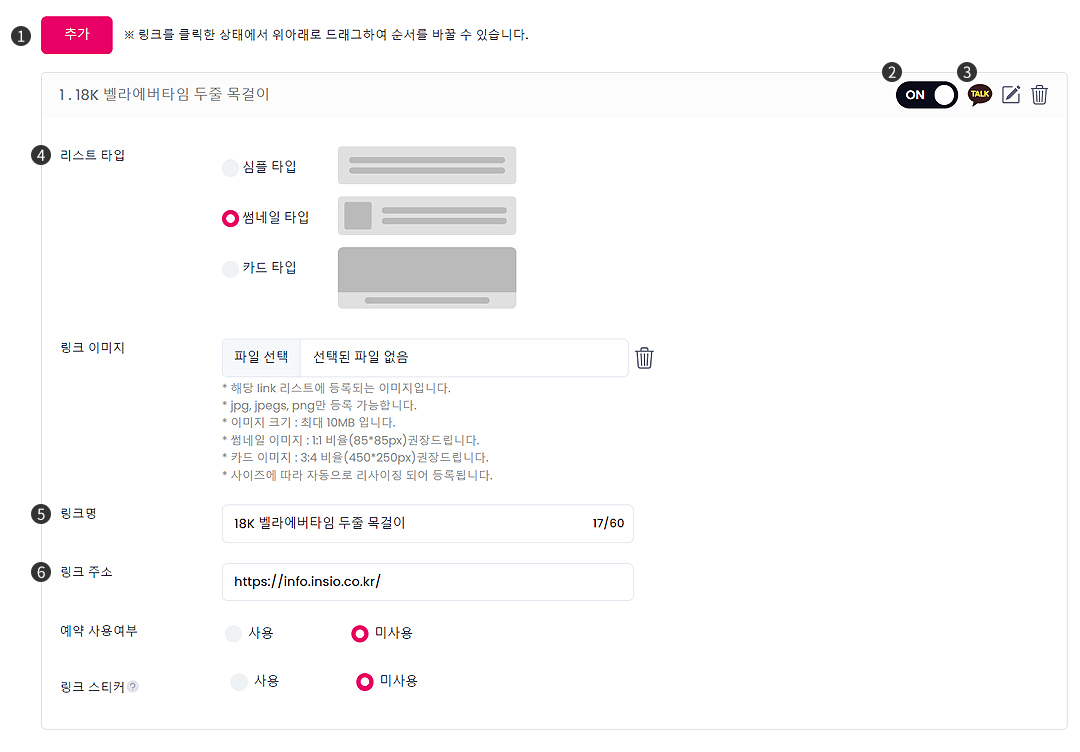
- 1
[추가] 버튼을 클릭합니다.
- 2
링크 활성화 / 비활성화 여부를 선택합니다.
- 3
알림톡 전송: 클릭 시 링크를 구독한 구독자들의 카카오톡으로 홍보 알림톡이 전송됩니다.
- 4
리스트 타입: 심플타입 / 썸네일타입 / 카드타입
- 유형 선택 후 링크 이미지 선택 시 [미리보기] 화면에 반영됩니다.
- 5
링크명을 설정합니다.
- 6
링크 클릭 시의 랜딩 주소를 입력합니다.
- * 저장한 링크는 드롭 기능으로 원하는 순서에 배치할 수 있습니다.
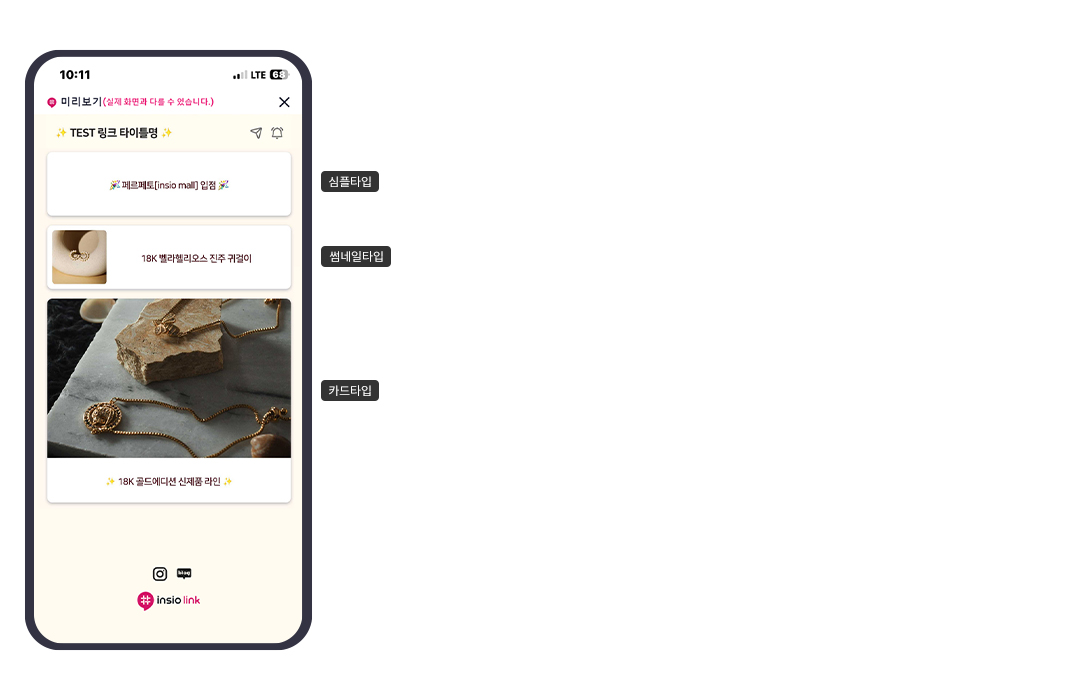
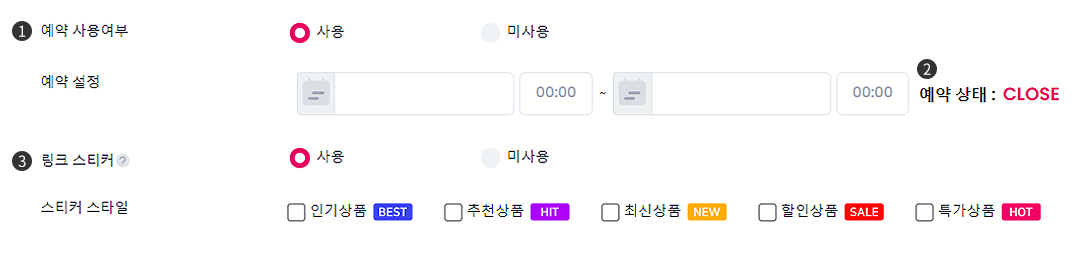
- 1
예약 설정을 통해 날짜, 시간을 지정하여 원하는 기간에 링크 노출이 가능합니다.
- 2
예약 상태를 확인할 수 있습니다.
- 3
링크를 강조하고 싶을 경우, 링크 스티커 추가가 가능합니다.(개수 제한 없음)
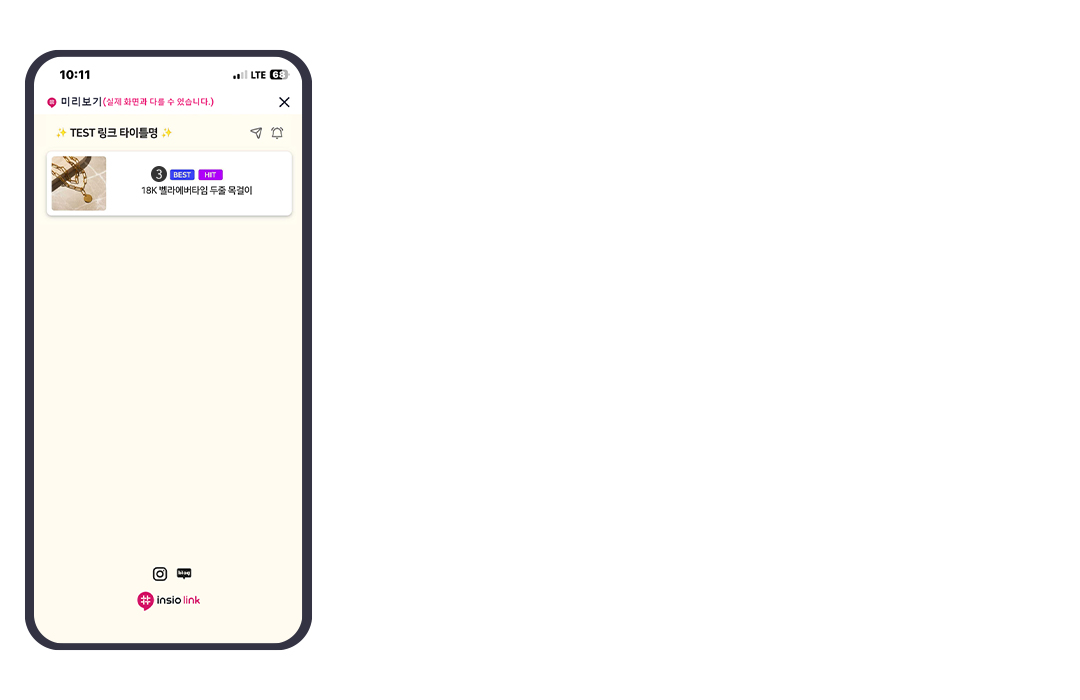
04 일정 설정
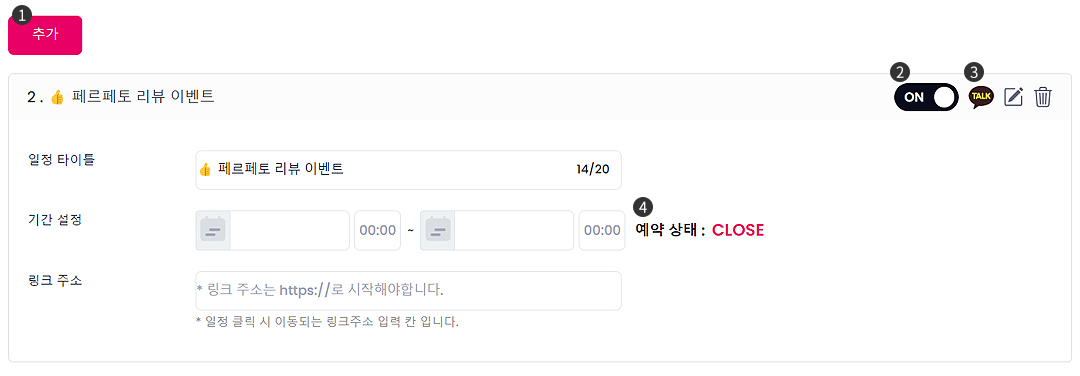
- 1
추가 버튼을 클릭하여 일정 날짜, 시간 및 링크주소를 등록할 수 있습니다.
- 일정 등록 3개 초과 시부터 스크롤로 노출됩니다.
- 링크 클릭 시 등록한 링크 주소로 이동됩니다.
- 일정은 다가오는 일자 순으로 배치되며, 마감된 일정은 노출되지 않습니다.
- 링크 활성화/비활성화를 통해 공개 여부 설정이 가능합니다.
- 2
링크 활성화 / 비활성화 여부를 선택합니다.
- 3
알림톡 전송 : 클릭 시 링크를 구독한 구독자들의 카카오톡으로 홍보 알림톡이 전송됩니다.
- 4
예약 상태 확인 : 예약 상태가 CLOSE 인 경우 실제 링크 일정 탭에 노출되지 않습니다. (SOON, OPEN만 노출)
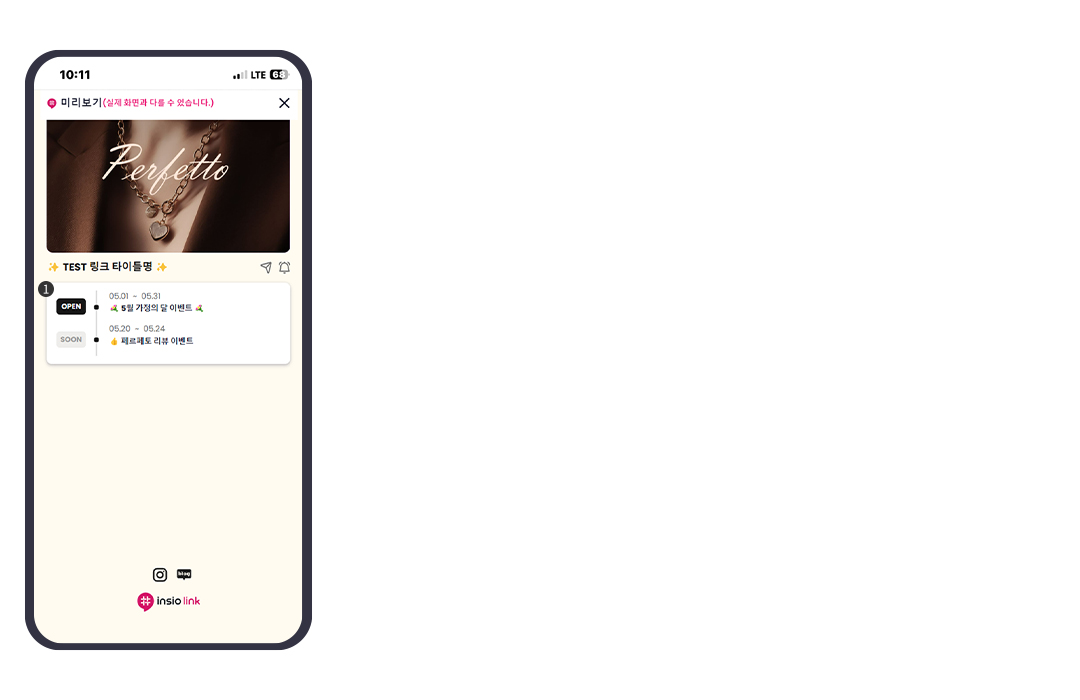
05 SNS 설정
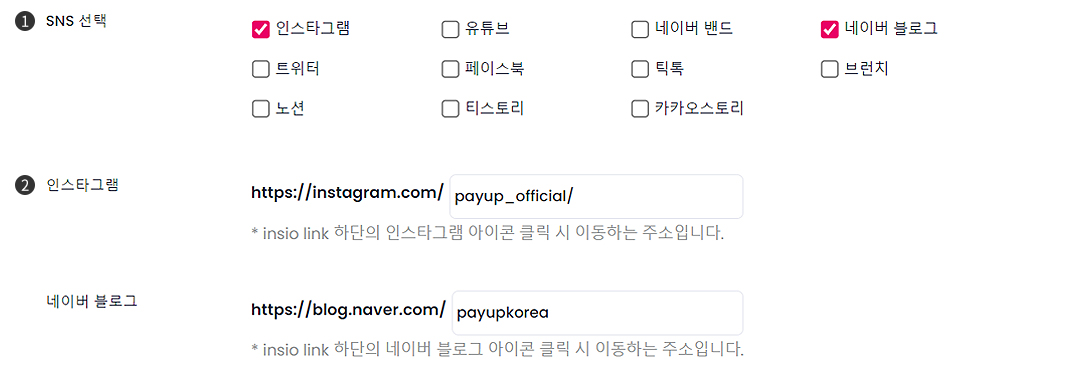
- 1
원하는 SNS를 선택합니다. (최대 5개까지 선택 가능)
- 2
선택한 SNS에 개인 주소를 입력합니다.
- SNS 영역은 링크 최 하단에 노출되며, 클릭 시 지정한 주소로 이동됩니다.
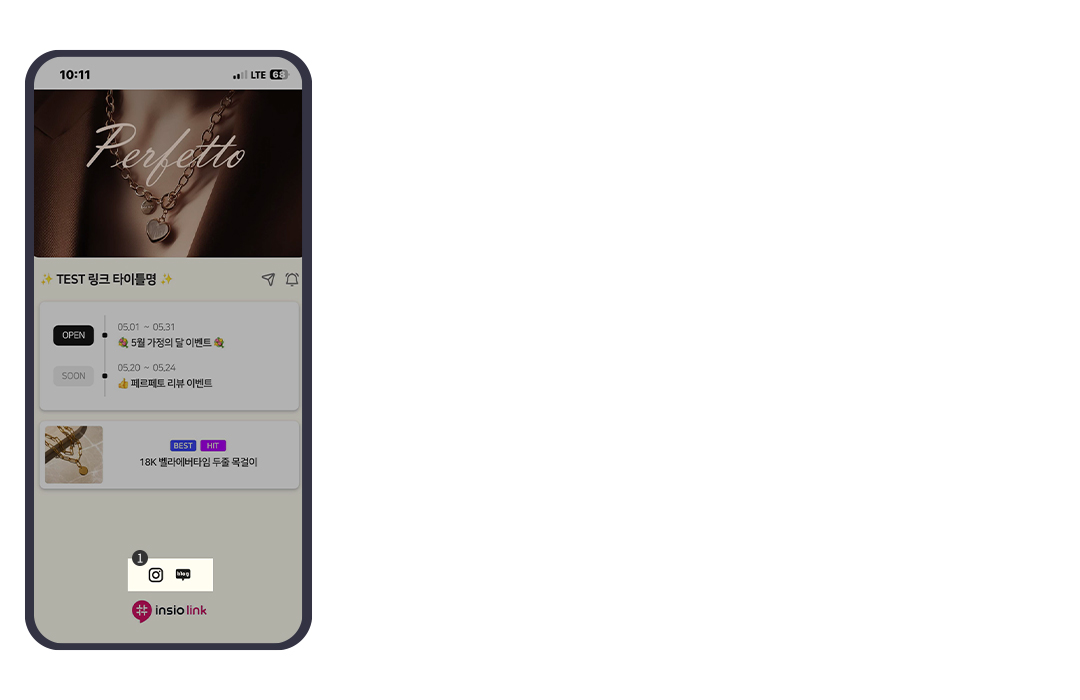
06 디자인 설정
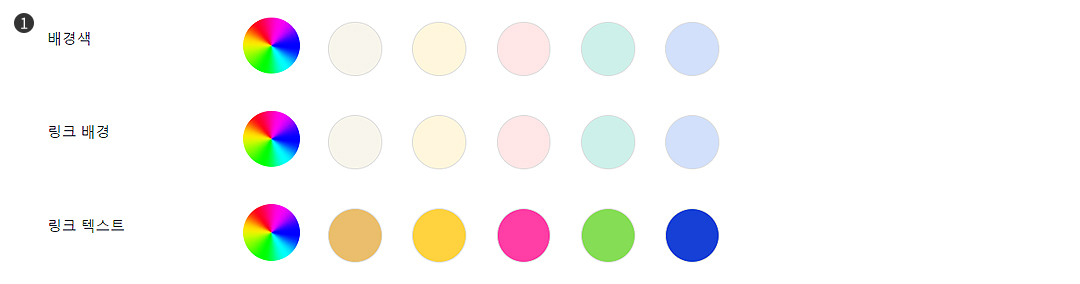
- 1
원하는 배경색 및 링크배경, 링크텍스트 색을 설정할 수 있습니다.
- 색상 선택 후 [미리보기]를 선택하여 선택한 내용을 확인합니다.
- [설정저장]을 선택해야 최종 저장이 완료됩니다.